Cómo Usar Los Controles Parentales de Android
Cómo Usar Los Controles Parentales
TODO LOS TEMAS
- ¿Cómo poner Control Parental en iOS y Android?
-
- 10 Aplicaciones de Control Parental Para Dispositivos Android
- Controles Parentales - Cómo Bloquear el iPhone de su Hijo
- Cómo Llevar a Cabo el Control Parental en el iPod Touch
- La Mejor Aplicación De Control Parental Android
- Las Mejores Aplicaciones Parentales Para Teléfonos y Tabletas Android
- Como Establecer Controles Parentales YouTube En iPad
- El Control Parental Para Tableta Android Se Asegurará Que Los Niños Estén Bien
- Cómo Desactivar los Controles Parentales de iPhone
- Métodos para Bloquear Mensajes de Texto en un iPhone
- Controles Parentales iPhone 7 y iPhone 7 Plus
- ¿Cómo rastrear su celular?
-
- Mejor Software Gratuito Para el Rastreo de Correos Electrónicos del 2018
- Cómo Cambiar la Ubicación en su iPhone
- Cómo Encontrar la Ubicación de Alguien en Facebook
- Rastreador Gratuito de un Teléfono Celular a través del Número
- Como Rastrear Un Numero De Teléfono Gratis
- ¿Cómo Saber Si Tu Teléfono Está Siendo Monitoreado?
- ¿Cómo Rastrear La Ubicación de una Llamada Telefónica?
- Como Rastrear Un Teléfono Android Desde iPhone Gratis
- Como Rastrear Gratis un iPhone Por Numero En Línea
- Como Rastrear La Ubicación Con Un Numero Telefónico En Línea Gratis
- Cómo Usar un Router para Monitorear Qué Sitios Web Son Visitados
- Como Rastrear Un Carro Con GPS Gratis
- Como Rastrear un Teléfono Utilizando el IMEI Gratis
- Aplicaciones De Rastreo GPS Gratis 2019
- Como Rastrear La Ubicación de Un Teléfono Celular Utilizando Google Earth
- ¿Cómo bloquear aplicaciones?
-
- Mejores Aplicaciónes Gratuitas de Android Para Bloquear Llamadas
- Aplicaciones Bloqueadoras de Llamadas Para iPhone
- Cómo Bloquear Anuncios en Youtube al Utilizar un Android
- Cómo Bloquear la Pornografía en el Teléfono Celular de un Niño
- Aplicaciones Para Bloquear Mensajes de Texto Para Android y iPhone
- Nueva Aplicación De Bloqueo Pornográfico Del 2018
- Como Bloquear Pornografía en iPhone
- Apps para el Bloqueo de Pop-Up para Google Chrome
- Mejor Aplicación para Bloquear Pornografía
- Cómo Bloquear Pornografía en Teléfonos y Tabletas Android
- Las Mejores 10 Aplicaciones de Bloqueo de Sitios Web 2018
- Mejores Aplicaciones del 2018 para Padres para Bloquear Pornografía
- ¿Cómo Bloquear Sitios Web Porno?
- ¿Cómo Bloquear Sitios Web en Chrome con un Android?
- Las Mejores Aplicaciones para Bloquear Anuncios y Por Qué Las Necesitamos
- ¿Cómo aplicar Control Parental?
-
- ¿Se Te Olvido La Contraseña De Restricciones?
- Como Establecer El Control Parental En WhatsApp
- Control Parental de Facebook
- El Mejor Software Gratuito de Control Parental
- Las Mejores Aplicaciones para Monitorear el iPhone de un Niño
- Mejores Aplicaciones de Control Parental para iPhone del 2018
- Cómo Revisar el Historial de Navegación Privada en Teléfonos o Tablets Android
- Mejores Aplicaciones Gratuitas de Control Parental Para Android en el 2018
- Google está eliminando las funciones de control parental de Chrome
- Mejores Aplicaciones de Control Parental iOS para iPad e iPhone 2018
- Detección y Eliminación de Spyware para iPhone
- Utilice su Router para Limitar el Uso de Internet de su Hijo
- ¿Cómo Ver lo que mi Hijo/Hija esta Haciendo en su Teléfono?
- Monitor de Bebé: Vigila a tu bebé en todas partes y en todo momento
- Las Mejores Aplicaciones de Control Remoto en 2018 Para Controlar el TV & PC
- ¿Cómo localizar su familia?
-
- El Mejor Localizador Familiar de Sprint
- Métodos para Localizar un Miembro de la Familia o Compartir Su Ubicación con la Familia
- App de Localizador: T-Mobile Localizador Familiar
- La Mejor Alternativa al Localizador Familiar Life360
- Las 10 Mejores Aplicaciones de Fertilidad del 2019
- Software de Árbol Familiar Y Aplicaciones Para Tu Aplicación De Búsqueda Familia
- 5 Aplicaciones De Localización Familiar Gratis | Rastreador GPS gratuito para ni
- Las 5 Mejores Aplicaciones Familiares Económicas Para Ayudar A Tu Familia A Ahor
- 10 Mejores Aplicaciones de Juegos Familiares
- Mejor Localizador Familiar de AT&T
- ¿Cómo monitorear su celular?
-
- Como Monitorear Mensajes De Texto En Android
- Monitor De Batería Android - ¿Que Esta Descargando La Batería De Tu Android?
- 10 Mejores Apps de Monitoreo Para Android Para Monitorear a Su Hijo
- Cómo Monitorizar el Uso de Datos en un iPhone
- Las Mejores Aplicaciones De Monitoreo Para Android 2019
- Las 5 Mejores Aplicaciones de Rastreo de Sueno Para iPhone Y Apple Watch
- Cómo Convertir Su iPhone en un Monitor de Tensión Arterial
- Las Mejores Aplicaciones Android Para Monitorear la Frecuencia Cardiaca del 2018
- Mejores Aplicaciones Android para Monitoreo de Bebes
- Mi Esposo Esta Adicto a Su Teléfono
- Las Mejores Herramientas de Monitoreo de Sitio Web Gratis en 2018
- ¿Cómo poner filtro y tiempo de pantalla?
-
- ¿Qué es el Tiempo de Pantalla en iPhone y Cómo se Usa?
- Aplicación De Cronometro De Niños Para Controlar El Tiempo En iPhone e iPad
- Revisar el Uso de Dispositivo de los Niños con el Tiempo de Pantalla en iOS 12
- Reseña de Barracuda Web Filter - Características& Pros& Contras y Alternativa
- Las mejores soluciones de filtros web que los padres deben conocer
- Cómo Filtrar un Sitio Web en Chrome
- Top 5 de Bloqueadores de Contenido iOS que Realmente Funcionan en 2019
- Bloqueadores de Contenido Útiles para Samsung e iPhone
- Los Mejores Filtros De Internet Para Teléfonos Y Tabletas De Niños
- FamiSafe Software de Filtrado de Internet
- Los 10 Mejores Filtros del Contenido de Internet | Filtrado Web que Funciona al
- Consejos y Reviews
-
- Cosas Que Nunca Deberías De Prohibir Que Tu Niño Haga
- Reseña Norton Family Premier - Pros & Cons Y Alternativa
- Reseña de la Aplicación de Control Parental Kroha. Doctor Komarovskiy - Pros & Cons
- 10 cosas que los padres nunca deberían hacer por sus hijos
- 10 Consejos Básicos de Cómo Proteger a su Hijo
- Reseña De Control Parental Screen Time - Pros& Cons Y Alternativa FamiSafe Alter
- Reseña De Control Parental My Watchdog Mobile - Pros& Cons Y Alternativa A Famisafe
- Reseña de FamilyTime Parental Control - Pros& Contras y Alternativa
- 10 Consejos Para Padres Para Lidiar Con un Niño Travieso
- Reseña De Control Parental SecureTeen - Pros& Cons& y una Alternativa
- Reseña de Kids Place Parental Control - Pros& Contras& y Alternativas
- 10 problemas De Conducta De Niños Que Son Culpa de Los Padres
- ¿Cómo prevenir el Cyberbulling?
-
- Bullying En Línea: Aprende A Como Lidiar Con El Bullying En Línea
- Cómo Proteger a tus Hijos del Acoso o Bullying por Mensajes de Texto
- Qué hacer si alguien es intimidado por redes sociales
- ¿Cómo Alejar del Bullying a Tus Hijos?
- Las 3 mejores maneras que debes conocer para evitar bullying o acoso escolar
- Los 5 Mejores Programas Anti-Bullying en Escuelas
- Las Apps Anti-Bullying Más Útiles para Control Parental
- Estos Videos Anti-Bullying Pueden Ayudarte a Entender el Bullying
- Cómo Prevenir el Bullying en Escuelas: Una Guía Completa para Padres e Hijos
- Consejos para Niños Sobre Cómo Detener el Bullying en Escuelas
• Publicado en: Control Parental en Android • Soluciones probadas
La primera responsabilidad de un padre es proteger a sus hijos de todos los riesgos presentes en este mundo. Pero el avance de la tecnología ha proporcionado un acceso ilimitado a todos los desafortunados eventos que suceden en el mundo. Como resultado, incluso los niños pequeños están expuestos a amenazas serias en línea. En estos casos, necesitará un software de control parental que le permitirá poner un límite a las actividades en línea de su hijo y a los datos a los que accede a diario. Hay muchas aplicaciones iOS y Android de Control Parental presentes en el mercado. Simplemente elija la mejor app que se ajuste a sus requisitos y restrinja el contenido al que su hijo tiene acceso.
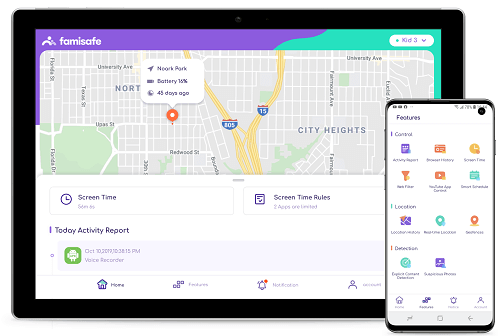
3 Métodos de Configurar los Controles Parentales de Android
1. Utilizar la Aplicación de Control Parental Android - FamiSafe
El control parental de FamiSafe es un software notable que tiene cualidades impecables. Este software permitirá que los padres realicen un monitoreo sobre el teléfono de sus hijos. Depende del niño si tiene un comportamiento sospechoso por lo que el padre podría controlar secretamente sus actividades. El monitoreo también ayudará a los padres a proteger a sus hijos de los riesgos de Internet, como el ciberacoso. Las características de este software de Control Parental de Android seguramente le ayudarán a tomar una decisión sobre el software en el que desea confiar para la seguridad de su hijo.
Las Principales Características del Control Parental FamiSafe son las Siguientes:
- Geo-cercado: Le permite configurar un parámetro geográfico seguro para su hijo. Una vez que salgan de esa zona de seguridad, recibirás un desencadenante, una notificación o un correo electrónico sobre su ubicación.
- Localización GPS: También puedes rastrear la ubicación actual de tu hijo en cualquier lugar, en cualquier momento.
- Bloquear Aplicaciones: Si tu hijo pasa la mayor parte de su tiempo en el teléfono usando aplicaciones, juegos o viendo redes sociales. Luego, también puedes bloquear esas aplicaciones en su teléfono Android.
- Filtrar Contenido Web: En lugar de permitir que su hijo tenga acceso a toda la información innecesaria, asegúrese de filtrar el contenido que ve su hijo. Esta aplicación filtrará el contenido de su búsqueda y solo proporcionará información útil.
- Control de Restricciones en el Calendario: Con la ayuda del Control parental de FamiSafe, podrá programar su teléfono y bloquear el uso de las aplicaciones a la hora que quiera, ya sea cuando su hijo esta estudiando o deba dormir.
Cómo establecer el Control Parental de FamiSafe en un Android
Paso 1. Instale la App de FamiSafe en su teléfono Android desde la Google Play Store.
Paso 2. Ahora debe instalar la aplicación en el dispositivo del padre y el dispositivo del niño. Puede ingresar los mismos detalles de cuenta en ambos dispositivos.

Paso 3. En el teléfono de su hijo, inicie sesión con su propia identificación y complete la información de su hijo, como la edad y el nombre. Además, asegúrese de conceder todo el acceso en su teléfono.

Paso 4. Ahora abra su teléfono y seleccione su identidad como aparente. Conecte ambos dispositivos y supervise las actividades de su hijo correctamente desde el tablero de instrumentos.

Una vez configurado, un tiempo o lugar en particular, el dispositivo estará restringido para usar todas las aplicaciones de terceros.
2. Crear un Perfil Restringido:
La característica de perfil restringido es necesaria cuando existe la posibilidad de que su hijo use su teléfono sin su permiso para jugar o acceder a Internet. En tales casos, es importante que el niño solo tenga acceso limitado a su teléfono. También puede configurar el perfil restringido en el teléfono del niño. Para crear un perfil restringido en su dispositivo para el Control parental de Android, siga los pasos a continuación:
Paso 1. Vaya a Configuración en el teléfono del niño o su teléfono y seleccione la opción de usuario.
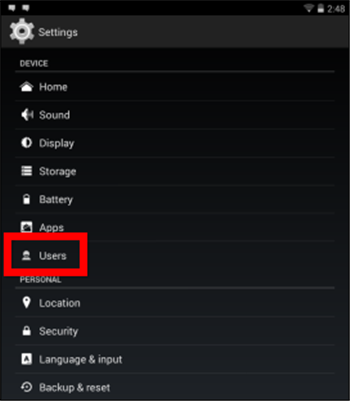
Paso 2. En el menú de usuario, elija la opción agregar usuario para crear un nuevo perfil.
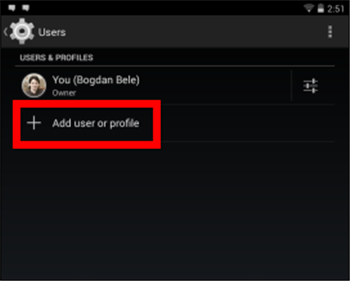
Paso 3. Cuando selecciona la opción de agregar usuario, aparecerá una ventana. Elija la opción de perfil restringido. Se formará un nuevo perfil que se marcará como no establecido.

Paso 4. Abre la configuración del perfil y verás la lista de aplicaciones. Desde esa pantalla, puede restringir las aplicaciones que desee
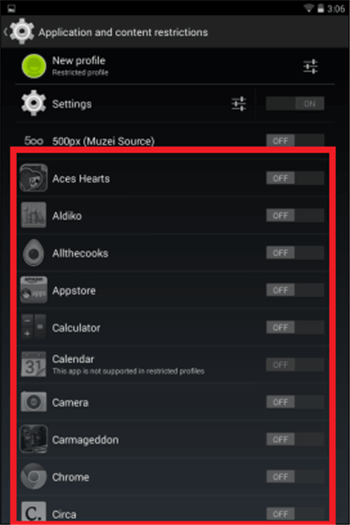
Paso 5. Una vez que haya seleccionado todas las aplicaciones que desea restringir, toque el nombre del perfil y se le preguntará si desea configurarlo ahora. Toque ok para completar la configuración.
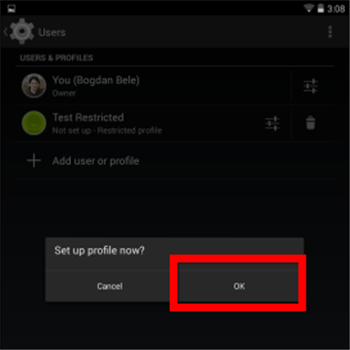
Paso 6. El perfil se mostrará en la pantalla de bloqueo del dispositivo. Permita que su hijo tenga acceso al teléfono en modo restringido.
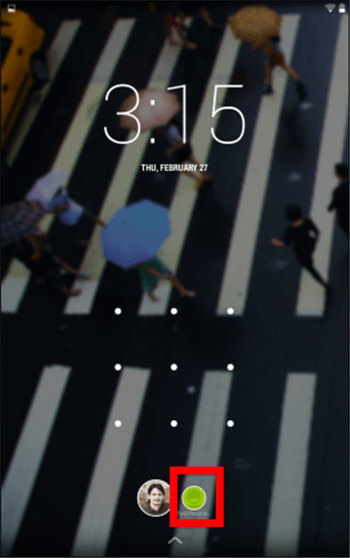
Usted podrá elimiar el nuevo perfil restringido cuando usted desee.
3. Establecer el Control Parental en la Play Store
Puede restringir fácilmente el contenido que se muestra en el teléfono objetivo en la Play Store. Puede restringir la opción de compra y descarga de algunas aplicaciones o juegos seleccionados u otro contenido. Siga la guía paso a paso para configurar el control parental en Play Store:
Paso 1. Abra la Google Play Store en el Teléfono Android Objetivo.
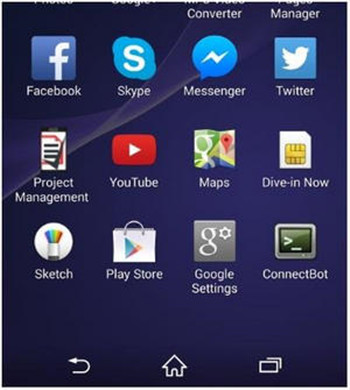
Paso 2. En la barra de menú, selecciona la opción de configuración. Y además, elija Control parental en la aplicación.

Paso 3. Cuando habilite el control parental, se le pedirá que primero configure un código PIN.
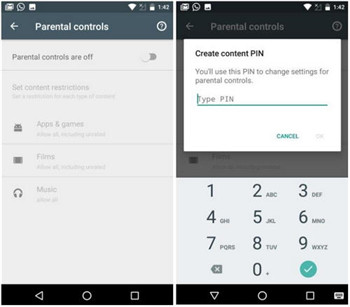
Paso 4. Ahora puede elegir los filtros que desea aplicar al teléfono de su hijo. Una vez que haya completado la configuración del control parental, puede activarlo y desactivarlo según su voluntad.
Ahora, sabemos qué software es mejor para el control parental de Android. Por lo tanto, si es un padre preocupado, elija este software para supervisar las ubicaciones de sus hijos, restringir el uso de las aplicaciónes, el filtrado de contenido web, y muchas cosas más. Para tener un control efectivo sobre su hijo, elija FamiSafe como la herramienta para establecer restricciones sobre sus actividades y protegerlos contra diversas amenazas en línea. Simplemente descargue la aplicación de Google Play Store, complete la configuración y comience a monitorear a su hijo. Dale una oportunidad a esta aplicación y se dará cuenta de que es un software confiable para la seguridad de su hijo.



Omar Antonio M.
staff Editor